Archivio
- Lista domini con archivio
- Lista email account con archivio
- Aggiungere archivio a un dominio
- Aggiungere archivio a uno o più email account
- Impostazioni archivio dominio
- Impostazioni archivio email account
- Importare messaggi di un email account in archivio
- Disattivare / riattivare un archivio dominio
- Disattivare / riattivare un archivio email account
- Eliminare un archivio dominio
- Eliminare un archivio email account
Archivio è un servizio attivabile sugli email account di un dominio che consente di archiviare in cloud, ricercare ed esportare tutti i messaggi ricevuti e inviati da tali account in maniera automatica, conservandoli fino a un massimo di 10 anni senza limiti di spazio occupato. Per attivare un archivio, è necessario avere almeno un dominio attivo.
Archivio è un servizio opzionale a pagamento.
Lista domini con archivio
La lista dei domini con archivio racchiude tutti i domini presenti nei sistemi di Qboxmail su cui è attivo il servizio di archiviazione, con le relative informazioni di dettaglio. Per visualizzare la lista degli archivi clicca sul nome sulla voce Archivio nella sidebar del pannello di controllo.
Informazioni presenti nella lista domini con archivio:
- Stato
- Nome del dominio su cui è attivo l’archivio
- Numero di email account con archivio attivo
| Status | Descrizione |
|---|---|
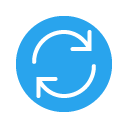 |
In aggiornamento |
 |
Attivo |
 |
Disattivo |
Lista email account con archivio
La lista degli email account con archivio racchiude tutti gli email account appetenti a un dominio su cui è attivo il servizio di archiviazione, con le relative informazioni di dettaglio. Per accedere alla lista degli email account con archivio attivo clicca sul nome del dominio a cui appartiene l’account nella lista dei domini con archivio.
- Archivio>Nome dominio
Informazioni presenti nella lista email account con archivio:
- Stato
- Indirizzo email account con archivio
- Numero anni di archiviazione
- Numero delegati attivi
| Status | Descrizione |
|---|---|
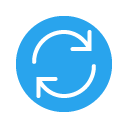 |
In aggiornamento |
 |
Attivo |
 |
Disattivo |
Aggiungere archivio a un dominio
Per aggiungere il servizio di archivio a un dominio clicca sulla voce Archivio nella sidebar del pannello di controllo, clicca sul pulsante + Archivio e completa gli step della procedura di attivazione. Una volta completata la procedura l’archivio sarà attivo sugli email account del dominio che hai selezionata e tutti i nuovi messaggi ricevuti e inviati da tali account verranno automaticamente archiviati.
- Archivio > + Archivio
Step 1 - Nuovo archivio
Scegli il dominio e gli email account ad esso appartenenti su cui attivare l’archivio.
- Seleziona il dominio su cui vuoi attivare l’archivio.
- Seleziona gli email account che vuoi sottoporre ad archiviazione.
Il numero di email account su cui è possibile attivare l’archivio varia in base ai limiti impostati.
Step 2 - Conservazione archivio
Imposta il periodo di conservazione predefinito (da 1 a 10 anni) per gli email account con archivio.
I messaggi la cui cui data di ricezione / invio supera il periodo di conservazione scelto verranno automaticamente cancellati dall’archivio.
Step 3 - Archivio nuovi account
Scegli se attivare in maniera automatica e predefinita l’archivio per i nuovi email account che che verranno aggiunti al dominio.
Il numero di email account su cui è possibile attivare l’archivio varia in base ai limiti impostati.
Step 4 - Riepilogo nuovo archivio
Per completare la procedura clicca sul pulsante Attiva. Una volta completata la procedura di creazione gli email account con archivio saranno visibili nella tua lista email email account con archivio.
Il costo aggiuntivo degli account con archivio attivo verrà calcolato in base al tipo di fatturazione del tuo account.
Aggiungere archivio a uno o più email account
Per aggiungere il servizio di archivio a uno o più email account appartenenti a un dominio con archivio già attivo clicca sulla voce Archivio nella sidebar del pannello di controllo, entra nel dettaglio del dominio a cui vuoi aggiungere l’email account, cliccando sul nome del dominio, clicca sul pulsante + Email account e completa gli step della procedura di creazione. Una volta completata la procedura gli email account saranno visibili nella tua lista email account con archivio.
- Archivio > Nome dominio > + Email account
Step 1 - Nuovo archivio
Scegli gli email account su cui attivare l’archivio.
Il numero di email account su cui è possibile attivare l’archivio varia in base ai limiti impo
Step 2 - Riepilogo nuovo archivio
Per completare la procedura clicca sul pulsante Attiva. Una volta completata la procedura di creazione gli email account con archivio saranno visibili nella tua lista email email account con archivio.
Il costo aggiuntivo degli account con archivio attivo verrà calcolato in base al tipo di fatturazione del tuo account.
Impostazioni archivio dominio
Per modificare l’impostazione di un archivio clicca sul nome del dominio, che intendi modificare, su cui è attivo l’archivio presente nella lista domini con archivio e seleziona la voce Impostazioni tra le tab presenti.
- Archivio > Nome dominio > Impostazioni
Archiviazione
Scegli il periodo di conservazione predefinito per i messaggi ricevuti e inviati dagli account del dominio.
La durata di archiviazione viene calcolata partendo dalla data di ricezione / invio di ogni singolo messaggio. I messaggi la cui cui data supera il periodo di conservazione scelto verranno automaticamente cancellati dall’archivio.
Nuovi account
Imposta l’attivazione automatica dell’archivio per i nuovi email account che verranno aggiunti al dominio.
Impostazioni archivio email account
Per modificare l’impostazione di un archivio clicca sul nome dell’email account, che intendi modificare, su cui è attivo l’archivio presente nella lista email account con archivio e seleziona la voce Impostazioni tra le tab presenti.
- Archivio > Nome dominio > Nome email account > Impostazioni
Archiviazione
Scegli il periodo di conservazione predefinito per i messaggi ricevuti e inviati dagli account del dominio.
La durata di archiviazione viene calcolata partendo dalla data di ricezione / invio di ogni singolo messaggio. I messaggi la cui cui data supera il periodo di conservazione scelto verranno automaticamente cancellati dall’archivio.
Importare messaggi di un email account in archivio
Per importare i messaggi presenti in un email account con archivio attivo clicca sul nome dell’email account presente nella lista email account con archivio, seleziona la voce Dettagli tra le tab presenti e clicca il pulsante Inizia importazione.
- Archivio > Nome dominio > Nome email account > Dettagli > Inizia importazione
L’importazione consente di aggiungere all’archivio tutti i vecchi messaggi attualmente presenti in un email account, suddividendoli per anno tra ricevuti e inviati. L’importazione risalirà a ritroso nel tempo per un periodo uguale agli anni di archiviazione impostati per l’archivio dell’account.
È possibile importare solo i messaggi di un email account configurato con il protocollo IMAP.
- Clicca sul pulsante Inizia importazione.
- Seleziona le cartelle presenti nell’email account e scegli dove archiviare i messaggi in esse contenuti.
| Ricevuti | Il contenuto della cartella viene archiviato nei messaggi ricevuti |
| Inviati | Il contenuto della cartella viene archiviato nei messaggi inviati |
| Ignora | Il contenuto della cartella non viene archiviato |
- Completa la procedura cliccando sul pulsante Importa.
La procedura di importazione può essere effettuata una sola volta e può richiedere alcune ore per il suo completamento.
Al termine della procedura verrà inviata una email di conferma. È possibile seguire lo stato dell’importazione della sezione dettagli della casella email.
Una volta terminata l’importazione è possibile, se necessario, eliminare i messaggi dall’email account per liberare spazio.
Disattivare / riattivare un archivio dominio
Per disattivare l’archivio attivo su un dominio, all’interno della lista domini con archivio clicca sul pulsante Altro ![]() in corrispondenza del domino che vuoi disattivare e seleziona la voce Disattiva del menu.
in corrispondenza del domino che vuoi disattivare e seleziona la voce Disattiva del menu.
- Archivio > Nome dominio > Altro
 > Disattiva
> Disattiva
Disattivando l’archivio tutti i messaggi ricevuti e inviati dagli email account con archivio del dominio continueranno ad essere archiviati, ma non sarà possibile accedervi.
Per riattivare l’archivio attivo su un dominio, all’interno della lista domini con archivio clicca sul pulsante Altro ![]() in corrispondenza del domino che vuoi riattivare e seleziona la voce Riattiva del menu.
in corrispondenza del domino che vuoi riattivare e seleziona la voce Riattiva del menu.
- Archivio > Nome dominio > Altro
 > Riattiva
> Riattiva
Riattivando l’archivio tutti i messaggi ricevuti e inviati dagli email account con archivio del dominio continueranno ad essere archiviati, e sarà possibile accedervi.
Disattivare / riattivare un archivio email account
Per disattivare l’archivio attivo su un email account , all’interno della lista email account con archivio clicca sul pulsante Altro ![]() in corrispondenza dell’account che vuoi disattivare e seleziona la voceDisattivadel menu.
in corrispondenza dell’account che vuoi disattivare e seleziona la voceDisattivadel menu.
- Archivio > Nome dominio > Nome email account > Altro
 > Disattiva
> Disattiva
Disattivando l’archivio tutti i messaggi ricevuti e inviati dall’account continueranno ad essere archiviati, ma non sarà possibile accedervi.
Per riattivare l’archivio attivo su un email account, all’interno della lista email account con archivio clicca sul pulsante Altro ![]() in corrispondenza dell’account che vuoi riattivare e seleziona la voce Riattiva del menu.
in corrispondenza dell’account che vuoi riattivare e seleziona la voce Riattiva del menu.
- Archivio > Nome dominio > Nome email account > Altro
 > Riattiva
> Riattiva
Riattivando l’archivio tutti i messaggi ricevuti e inviati dall’account continueranno ad essere archiviati, e sarà possibile accedervi.
Eliminare un archivio dominio
Per eliminare l’archivio attivo su un dominio, all’interno della lista domini con archivio clicca sul pulsante Altro ![]() in corrispondenza del domino che vuoi eliminare e seleziona la voce Elimina del menu, confermando l’operazione cliccando sul pulsante Elimina all’interno della modale.
in corrispondenza del domino che vuoi eliminare e seleziona la voce Elimina del menu, confermando l’operazione cliccando sul pulsante Elimina all’interno della modale.
- Archivio > Nome dominio > Altro
 > Elimina > Elimina
> Elimina > Elimina
Eliminando l’archivio tutti i messaggi archiviati degli email account con archivio del dominio verranno eliminati definitivamente.
L’operazione di eliminazione di un archivio dominio è irreversibile.
Eliminare un archivio email account
Per eliminare l’archivio attivo su un email account, all’interno della lista email account con archivio clicca sul pulsante Altro ![]() in corrispondenza dell’account che vuoi eliminare e seleziona la voce Elimina del menu, confermando l’operazione cliccando sul pulsante Elimina all’interno della modale.
in corrispondenza dell’account che vuoi eliminare e seleziona la voce Elimina del menu, confermando l’operazione cliccando sul pulsante Elimina all’interno della modale.
- Archivio > Nome dominio > Nome email account > Altro
 > Elimina Elimina
> Elimina Elimina
Eliminando l’archivio tutti i messaggi archiviati dell’account verranno eliminati definitivamente.
L’operazione di eliminazione di un archivio email account è irreversibile.

